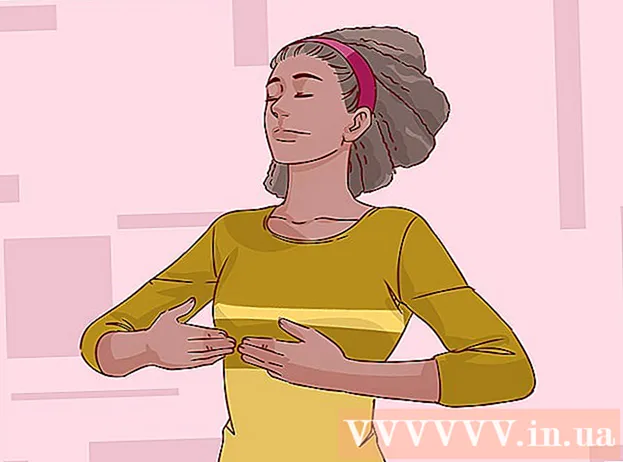Auteur:
Lewis Jackson
Date De Création:
13 Peut 2021
Date De Mise À Jour:
25 Juin 2024

Contenu
Une fois le cache du navigateur effacé, les données de navigation du téléphone sont actualisées. Si le cache est surchargé, cela aidera l'appareil à fonctionner plus rapidement, mais ralentira le chargement des sites Web que vous avez déjà visités. Le processus de suppression du cache peut différer légèrement selon le navigateur que vous utilisez.
Pas
Méthode 1 sur 7: sur un navigateur Android d'origine (Android pur)
Ouvrez le navigateur Internet et appuyez sur le bouton Menu (⋮). Vous pouvez également appuyer sur le bouton Menu physique (si disponible) sur l'appareil.

Cliquez sur "Paramètres" dans le menu. Cette option se trouve en bas du menu.
Cliquez sur "Confidentialité et sécurité". Les options de confidentialité du navigateur s'ouvriront.

Cliquez sur "Vider le cache" en haut du menu. Il vous sera demandé de confirmer l'effacement du cache. publicité
Méthode 2 sur 7: sur le navigateur Samsung («Internet»)
Ouvrez le navigateur Samsung («Internet») et appuyez sur le bouton Menu (⋮). Vous pouvez également appuyer sur le bouton Menu physique (si disponible) sur l'appareil Samsung.

Cliquez sur "Paramètres" dans le menu. Un nouvel écran s'ouvrira.
Cliquez sur "Confidentialité" dans la section Avancé. Le menu Confidentialité s'ouvre.
Cliquez sur "Supprimer les données personnelles". Une liste de cases à cocher apparaîtra.
Cochez les cases "Cache" et "Cookies et données du site" puis cliquez sur "Terminé". Tous les caches du navigateur Samsung seront effacés. publicité
Méthode 3 sur 7: sur Google Chrome
Ouvrez le navigateur Chrome et appuyez sur le bouton Menu (⋮). Si vous ne le voyez pas, vous pouvez faire glisser la page vers le bas pour afficher les options.
Cliquez sur "Paramètres" dans le menu qui apparaît. Sur les téléphones dotés de petits écrans, vous devrez peut-être faire défiler le menu vers le bas pour les trouver.
Cliquez sur "Confidentialité" dans la section Avancé. Un nouveau menu s'ouvrira.
Faites défiler vers le bas et appuyez sur "Effacer les données de navigation". Ce bouton se trouve au bas du menu Confidentialité.
Assurez-vous que les cases "Cache" et "Cookies, données du site" sont cochées, puis cliquez sur "Clair". Toutes les données de mise en cache de Google Chrome seront supprimées. publicité
Méthode 4 sur 7: sur Mozilla Firefox
Ouvrez le navigateur Firefox et appuyez sur le bouton Menu (⋮). Cette option se trouve dans le coin supérieur droit de l'écran. Vous devrez peut-être faire glisser votre doigt sur la page pour que l'option s'affiche.
Cliquez sur "Paramètres" dans le menu Firefox. Le nouveau rideau s'ouvrira.
Cliquez sur "Intimité". Le menu Confidentialité s'ouvre.
Faites défiler vers le bas et appuyez sur "Clair maintenant". Cette option se trouve dans la section "Effacer les données privées".
Assurez-vous que la case "Cache" est cochée puis cliquez sur "Effacer les données". Le cache (et le contenu que vous avez sélectionné) dans Mozilla Firefox sera supprimé. publicité
Méthode 5 sur 7: sur Opera
Ouvrez Opera et appuyez sur le bouton "O" dans le coin inférieur droit. Un petit menu Opera apparaîtra.
Cliquez sur l'option "Paramètres" avec l'image d'engrenage.
Cliquez sur "Effacer les données de navigation". Un nouveau menu s'ouvrira.
Cochez la case "Effacer les cookies et les données" et cliquez sur "D'ACCORD". Toutes les données de navigation sur Opera, y compris le cache, seront supprimées. publicité
Méthode 6 sur 7: Sur le dauphin
Ouvrez Dolphin et appuyez sur le bouton Dolphin en bas de l'écran. Vous devez être en haut de la page Web pour que les boutons d'action apparaissent ci-dessous. Après avoir cliqué sur l'icône Dolphin, le menu d'options apparaît.
Cliquez sur le bouton "Effacer les données". L'action est en forme de balai.
Vous devez vous assurer que la case "Cache et données du site" est cochée. Cet élément est généralement coché par défaut.
Cliquez sur "Effacer les données sélectionnées". Le cache de Dolphin sera effacé et le menu se fermera. publicité
Méthode 7 sur 7: sur tous les navigateurs
Ouvrez l'application Paramètres sur votre téléphone. Vous pouvez vider le cache de n'importe quel navigateur en effaçant les données d'application. Cela déconnectera votre compte du navigateur et retournera tous les paramètres d'origine.
Choisissez une bonne "Applications" "Applications". Le libellé peut différer selon l'appareil que vous utilisez.
Recherchez et appuyez sur le navigateur dans lequel vous souhaitez supprimer les données. Toutes les applications que vous avez téléchargées seront situées dans l'onglet "Téléchargées". Si votre navigateur est pré-installé sur votre appareil, vous devrez cliquer sur l'onglet «Tous» pour effectuer une recherche.
Cliquez sur "Effacer les données". Vous devrez confirmer la demande de suppression de toutes les données de l'application. Veuillez appuyer sur "OK" pour confirmer. publicité